اگر فایلی را ذخیره نکنید و از صفحه ثبت فایل خارج شوید، پیشنویس آن فایل ذخیره خواهد شد و شما میتوانید آن را حذف یا ثبت کنید.
در این آموزش قسمت پیشنویس زونکن را به شما آموزش خواهیم داد.
آنچه در این آموزش یاد میگیرید
تبدیل فایل از «پیشنویس» به «ثبت شده»
ثبت پیشنویس فایل
در صفحه اصلی زونکن از پایین صفحه سمت راستْ روی قسمتی که مشخص کردیم کلیک کنید.
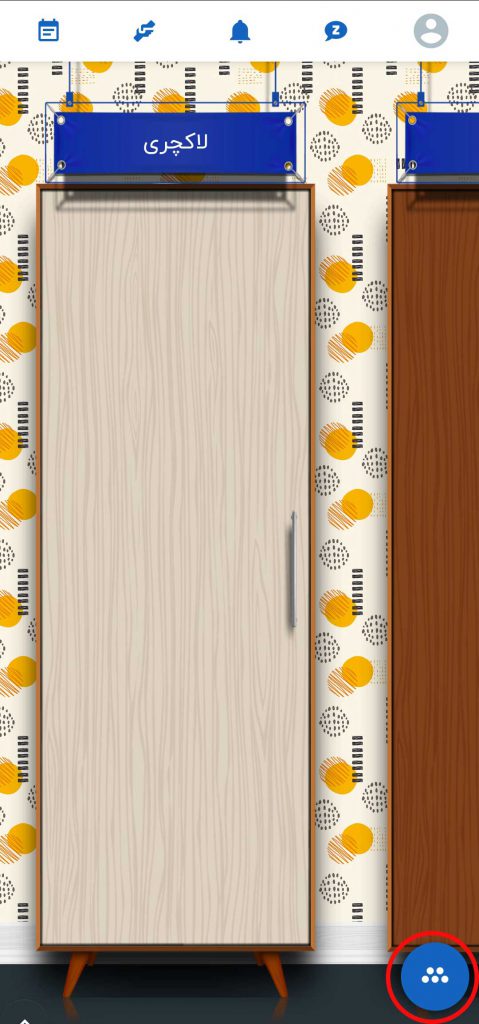
یکی از فایلهای ملکی یا متقاضی را انتخاب کنید.
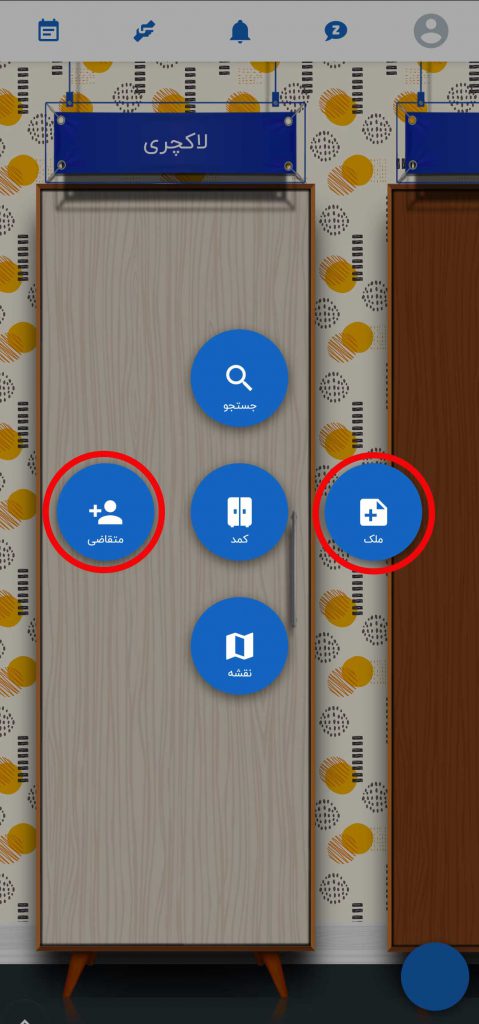
در صفحه ثبت فایل اطلاعاتی که میخواهید را وارد کنید. روی دکمه ثبت اطلاعات کلیک نکنید
از این صفحه بیرون بیایید یا از بالای صفحه سمت چپْ روی قسمتی که مشخص کردیم کلیک کنید.
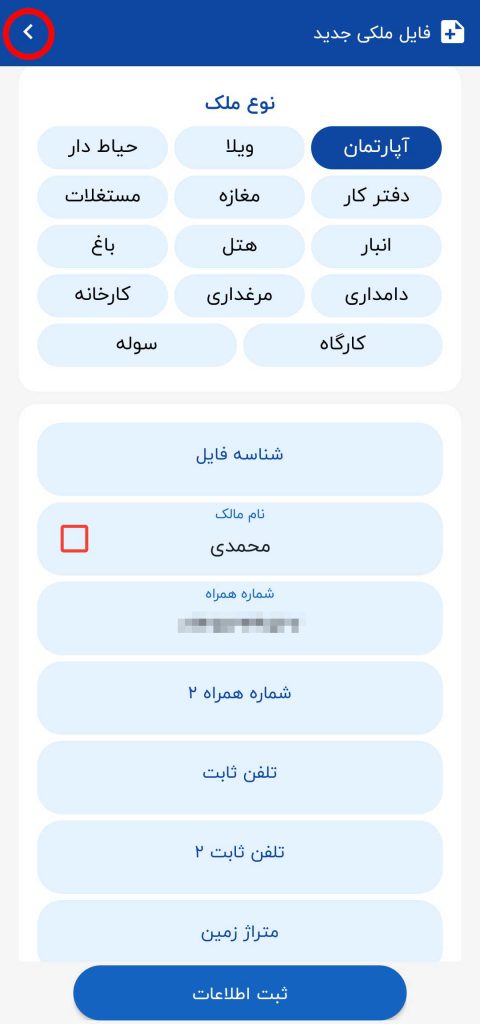
این پیام ظاهر میشود برای ذخیره پیشنویس روی گزینه آره مطمئنم کلیک کنید.
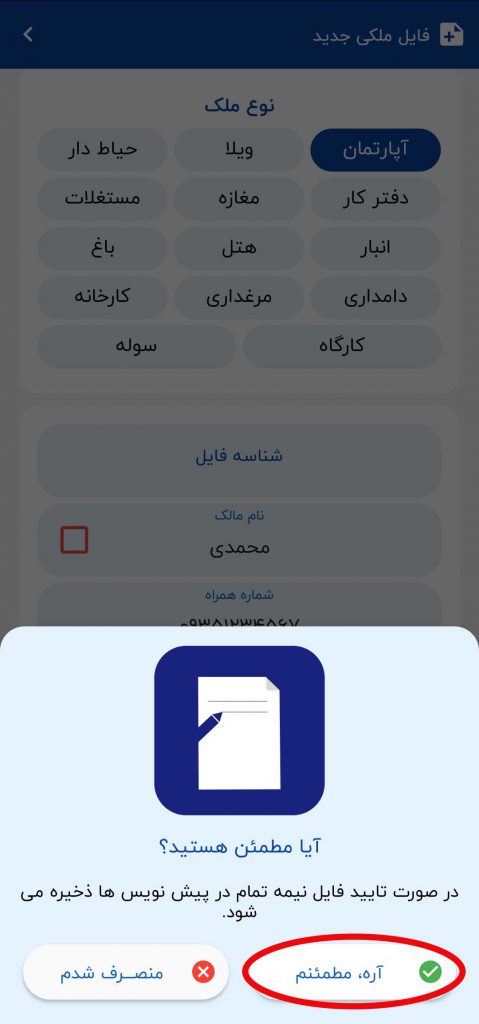
حالا این فایل در قسمت پیشنویسها ذخیره شده است.
برای رفتن به قسمت پیشنویسها در صفحه اصلی زونکن از بالای صفحه سمت راستْ روی منوی کشویی کلیک کنید.
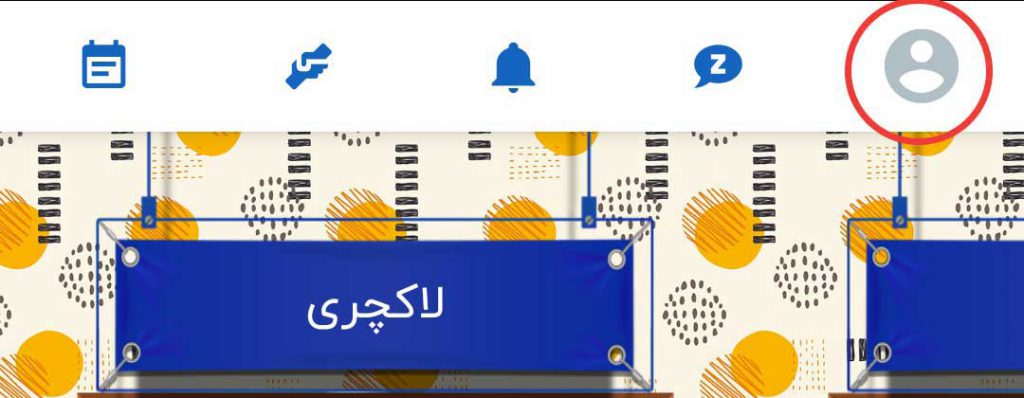
گزینه پیشنویس را انتخاب کنید.
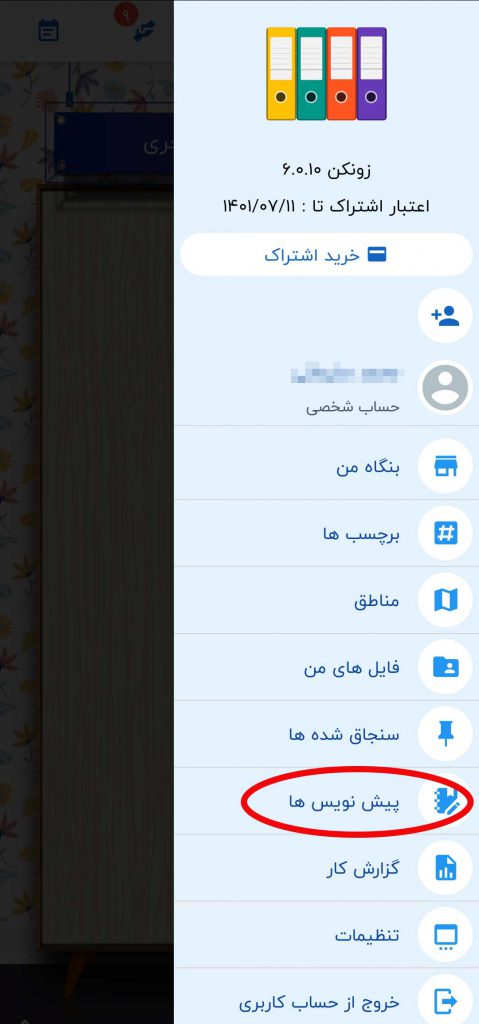
حالا میتوانید فایلهایی که به صورت پیشنویس ذخیره شدهاند را ببینید.
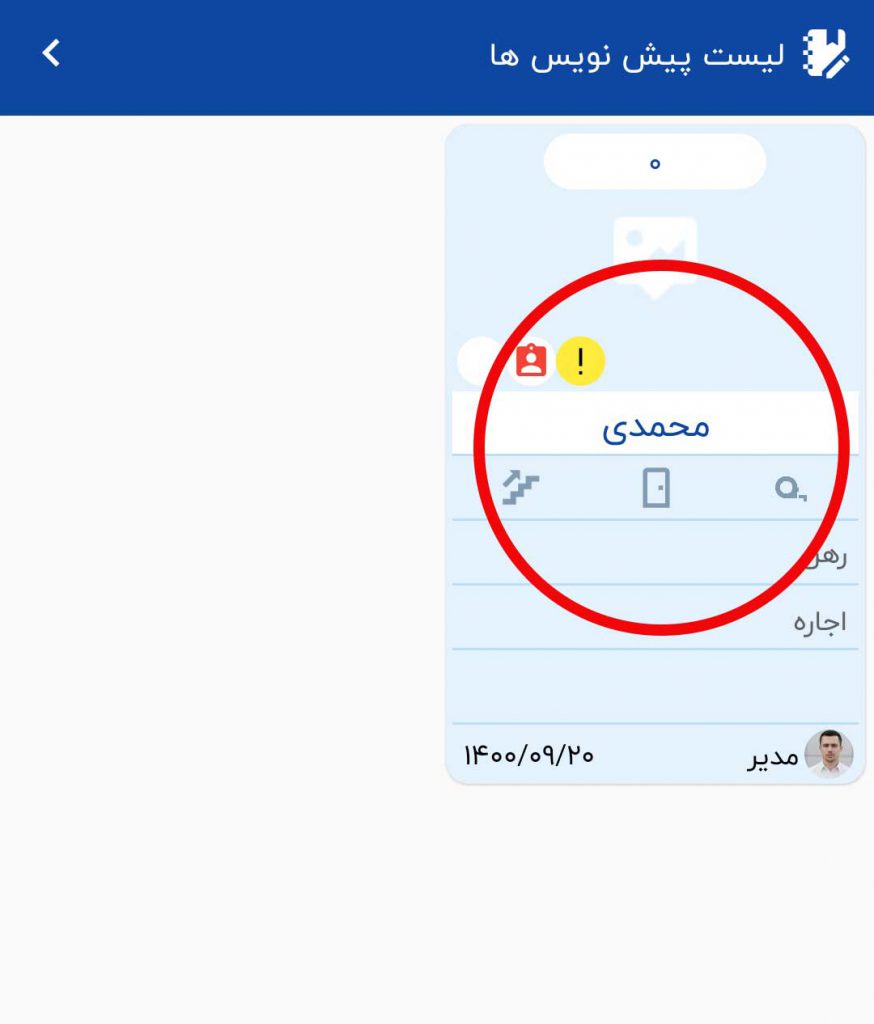
حذف پیشنویس فایل
برای حذف پیشنویس، چنانچه از نسخه موبایل استفاده میکنید، یک ثانیه انگشتتان را روی آن نگه دارید.
و اگر از نسخه کامپیوتر استفاده میکنید روی فایل راست کلیک کنید.
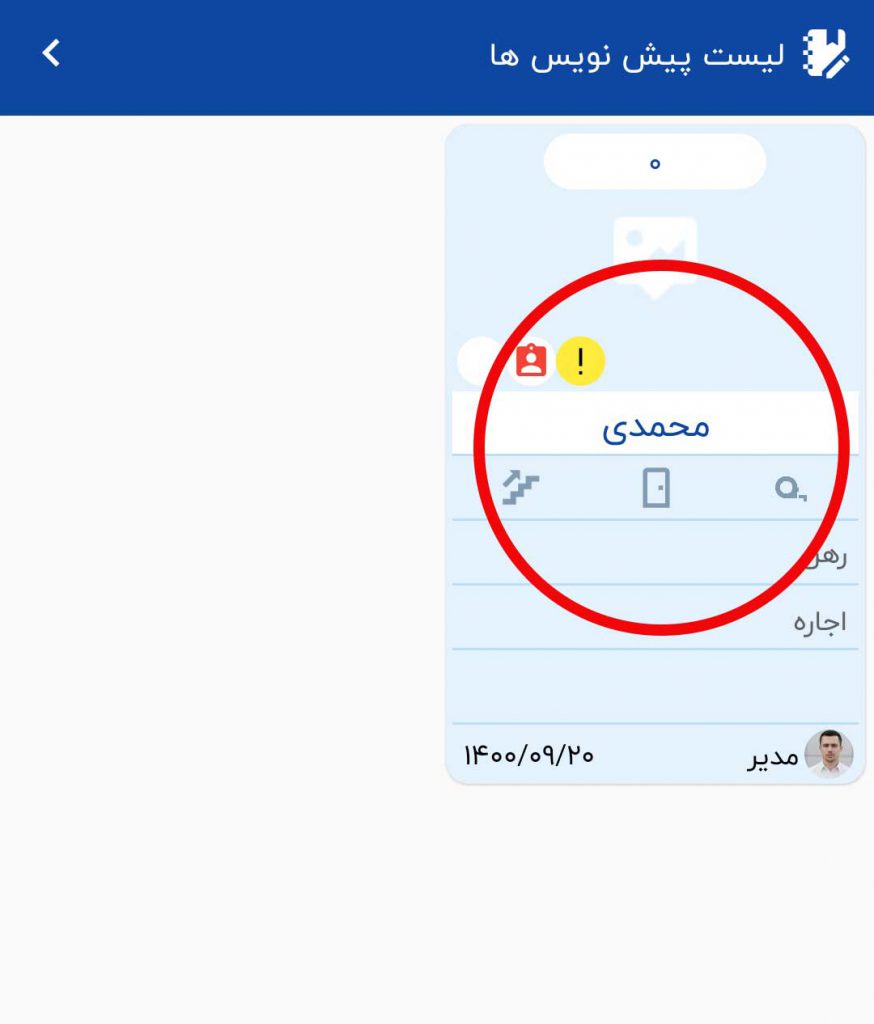
برای حذف روی دکمه آره مطمئنم و برای انصراف روی دکمه منصرف شدم کلیک کنید.
(توجه کنید چنانچه پیشنویس فایل را حذف کردید، این کار غیرقابلبازگشت است)
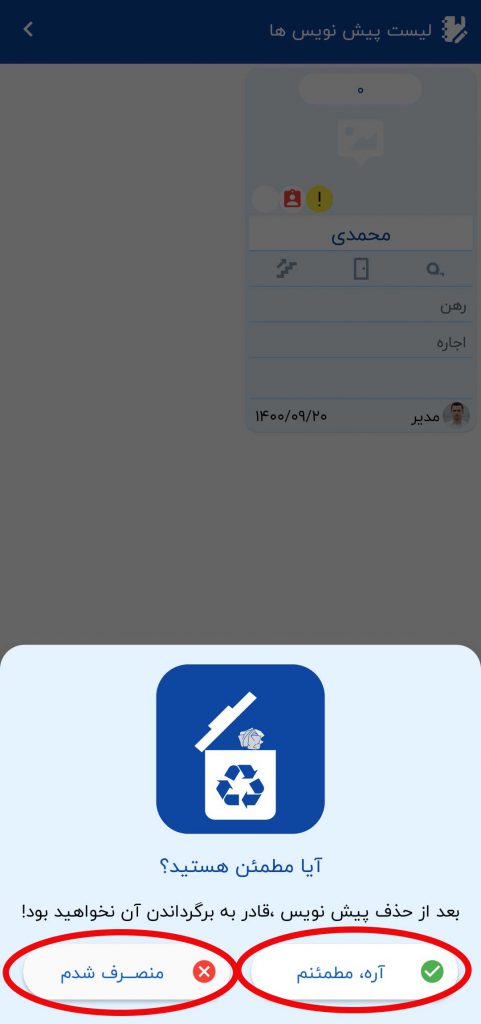
تبدیل فایل از «پیشنویس» به «ثبت شده»
برای ویرایش و ثبت پیشنویس روی آن کلیک کنید.
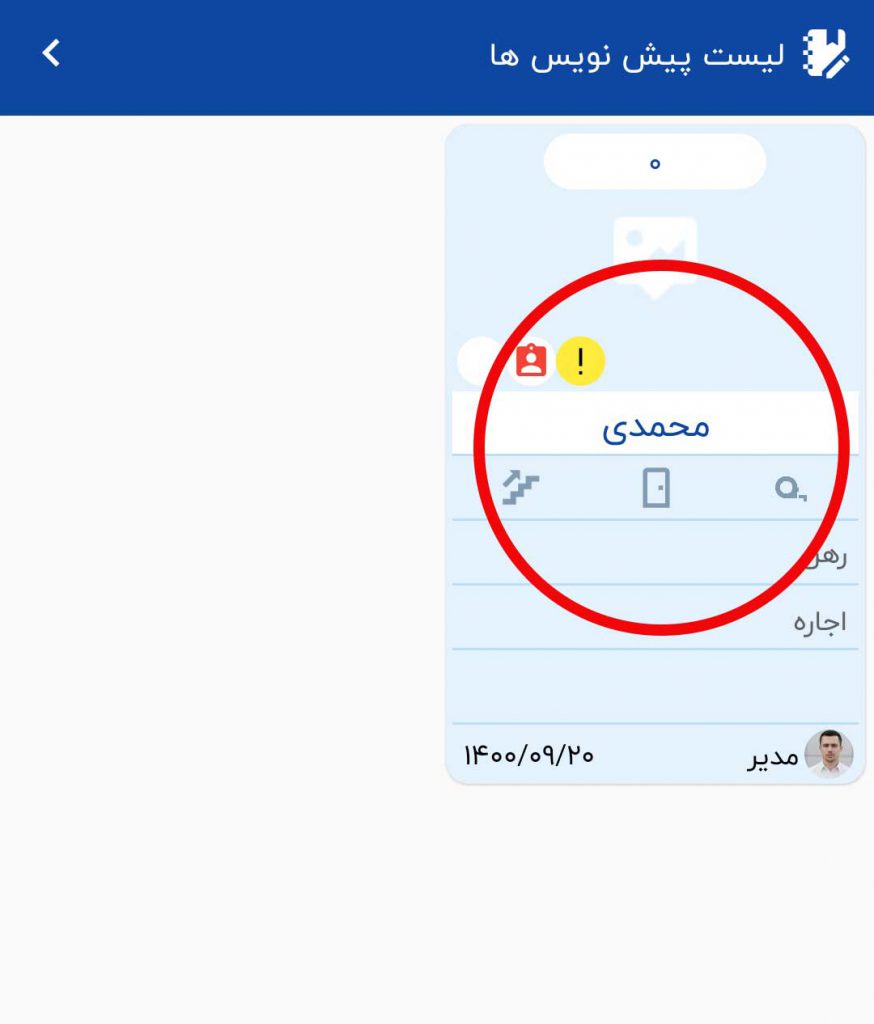
در این صفحه تغییرات موردنظر را اعمال کنید و در پایان روی دکمه ثبت اطلاعات کلیک کنید.
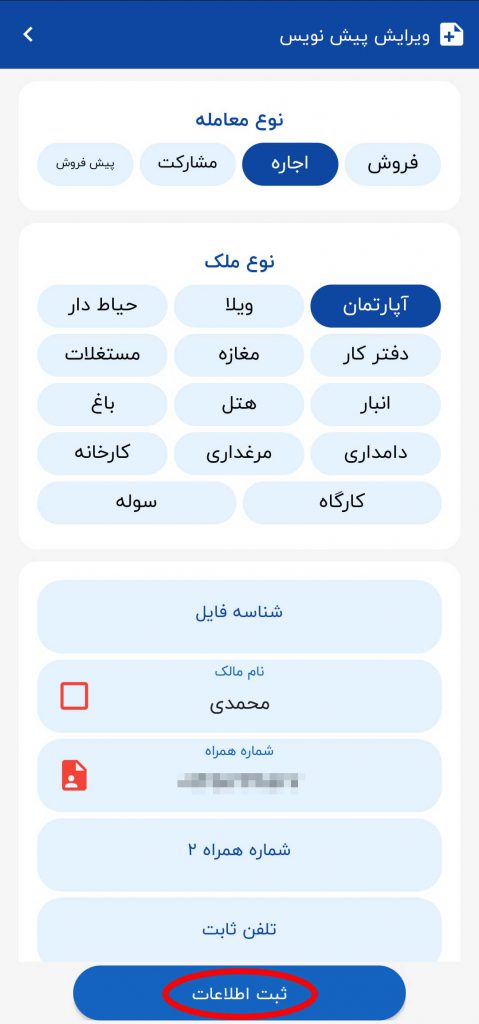
حالا این فایل ثبت و به زونکن مورد نظر هدایت می شود همچنین این فایل از قسمت پیشنویس ها برداشته خواهد شد

